2014操作题word+ppt+excel详细步骤
EXCELWordpowerpoint(PPT)使用技巧大全

EXCELWordpowerpoint(PPT)使用技巧大全Excel中快速插入系统时间与日期在用Excel进行报表处理时,经常需要在表格的前端或者末尾输入当天的时间与日期。
若用数字输入的话显得比较繁琐。
其实可以这样来快速输入:首先选中需要时间的单元格,同时按下“Ctrl+Shift+;”组合键即可;若要输入系统日期则按下“Ctrl+;”组合键即可。
彻底隐藏Excel工作表在Excel中可以通过执行“格式→工作表→隐藏”将当前活动的工作表隐藏起来,在未执行进一步的工作簿设置的情况下,可以通过执行“格式→工作表→取消隐藏”来打开它。
其实还可以通过通过设置工作表的隐藏属性来彻底隐藏。
按下“Alt+F11”组合键进入VBA编辑窗口,在左侧选中需要隐藏的工作表,按下F4键打开“属性”对话框,切换到“按分类序”标签分页,将“杂项”下的“Visable”的值选择改为“2-xlSheetVeryHidden”或“0-xlSheetVeryHidden”退出后返回Excel即可。
这样就将选定的工作表隐藏起来,且“取消隐藏”也不起作用,这样就能彻底隐藏工作表了。
将Visable值改还原即可取消隐藏。
Word文档快速变为PPT许多场合我们需要把在Word中编辑好的文档制作成PPT演示文稿,用复制、粘贴的方法就显得有些麻烦了,特别是对于很长的Word 文档更是如此。
这里有更为简便的办法可以做到:依次单击“文件→发送到→Microsoft Office PowerPoint”即可,最后再在PPT中对发送过来的文档进行适当的排版,这种方法十分快捷。
Word中妙用“+”、“-”号绘制表格在Word中绘制表格我们一般都用插入表格来实现,其实也可利用键盘上的“+”号和“-”号来快速完成表格制作,首先在要插入表格的地方输入“+”号,用来制作表格顶端线条,然后再输入“-”号,用来制作横线(也可以连续输入多个“-”号,“-”号越多表格越宽),接着再输入一些“+”号(“+”号越多,列越多),完成后回车便可马上得到一个只有一行的表格,将光标移到表格内最后一个回车符号前,按“Tab”键或回车键(Enter),即可在表格后插入行实现绘制多行的表格。
2014计算机一级WPS上机考试攻略

2014年计算机等级考试一级WPS上机考试攻略目录2014年计算机等级考试一级WPS上机考试攻略(1) (1)2014年计算机等级考试一级WPS上机考试攻略(2) (4)2014年计算机等级考试一级WPS上机考试攻略(3) (9)2014年计算机等级考试一级WPS上机考试攻略(4) (12)2014年计算机等级考试一级WPS上机考试攻略(1)考试要求根据教育部考试中心2004年制订的《全国计算机等级考试大纲(2004)》提出的要求,各部分考试操作的基本要求如下:1.选择题(计算机基础知识和计算机网络的基本知识)。
(20分)2.汉字录入能力测试(录入150个汉字,限时10分钟)。
(10分)3.Windows操作系统的使用。
(10分)4.金山文字操作。
(25分)5.金山表格操作。
(15分)6.金山演示操作。
(10分)7.浏览器(IE6.0)的简单使用和用金山邮件收发电子邮件的操作。
(10分)考试纪律笔试后的当天下午或第二天各考点开始分组进行上机考试。
考生应按规定日期、时间持准考证到达考试地点并提前30分钟到候考室报到,交验准考证和身份证(军人身份证、户口本),同时抽签决定考试的工作站号或微机号。
考生应提前5分钟进入机房,在抽签决定的工作站或微机上输入自己的考试等级和准考证号,并和屏幕显示的姓名及身份证号(军人身份证号)进行核对,如不符合,按Esc键重输,如三次输入均错,由监考人员帮助查找原因。
如核对相符,考生键入指定的功能键开始正式上机考试。
考生迟到十分钟即被取消本场考试资格。
考试开始后十分钟内考生不得离开考场。
上机考试要求考生独立完成,考试过程中不得讲话,如果在考试过程中计算机出现故障、死机、死循环、电源故障等异常情况时,应举手示意与监考人员联系,不得擅自关机。
考生答题完毕后应立即离开考场,不得干扰其他考生答题。
考试环境1.硬件环境主机 Pentium 100MHz以上内存8MB以上显示卡彩显VGA硬盘空间100MB以上硬盘剩余空间2.软件环境操作系统中文版Windows2000办公软件WPS Office2003浏览器Internet Explorer6.0操作方法1.使用上机考试系统的操作步骤首先开机,启动Windows2000。
2014河北职称计算机考试ppt操作步骤

1、打开本题——选中第一张幻灯片——插入——文本框——横排——在文本框内输入“生态保护和建设”——选中“生态保护和建设”——右击——字体——楷体——加粗——字号48——确定。
2、选中第一张幻灯片——勾选文本1——幻灯片放映——自定义动画——百叶窗——水平——风铃——整批发送——确定。
3、格式——背景——填充效果——预设——红日西斜——横向——确定——全部应用。
4、选中第二张幻灯片——插入——剪贴画——管理剪辑——Office收藏集——自然---选“树木.wmf”图片——点击插入剪辑按钮——关闭当前对话框——幻灯片放映(或右击插入的图片)——自定义动画——螺旋——确定。
5、选中第四张幻灯片——插入——图片——来自文件——找到并打开PPT文件夹——选中ppt2-pic.gif——插入。
6、选中第四张幻灯片——插入——幻灯片副本——存盘退出PPT窗口。
1、打开本题——选中文本框并选中文本框里的文字“美丽家园”——右击——动作设置——超级链接到——幻灯片——幻灯片4——确定。
2、选中第二张幻灯片——幻灯片放映——幻灯片切换——选“阶梯状向左下展开”——慢速——勾选单击鼠标换页——选“急刹车”——应用。
3、选中第二张幻灯片中的“环保时装”——右击——字体——隶书——加粗——36号字——确定。
4、选中第四张幻灯片——格式——背景——填充效果——纹理——新闻纸——确定——应用。
5、选中第四张幻灯片——插入——新幻灯片——选空白版式——确定——插入——图片——艺术字——选第一种艺术字——确定——输入“环保'——确定——存盘关闭退出PPT窗口。
1、打开本题——编辑——全选——文件——页面设置——幻灯片大小为Letter纸张——纵向——纵向——确定。
2、选中第二张幻灯片——插入——文本框——横排——插入——对象——由文件创建——浏览——打开yinhe.txt(yinghe.txt可能是出题有误)——右击——打开方式——记事本——将文字内容复制粘贴到文本框内——选中文本框内的文字设置——字体——18磅。
Excel、word ppt培训课件

LEN和LENB对应实例:
判断两列内容是否相同:
使用格式:=单元格1=单元格2
结果相同返回true,结果不同返 回false. 示例:判断又表第一列和第二列 内容是否相同
(注:任何字符都可以进行比较)
DATEDIF函数
DATEDIF:它是一个隐藏函数,Excel的函数列表中没有,主要用于计算 两个日期之间的天数、月数、年数。
Ctrl+F(H)示例:
把下表中所有的12换成“你好”。(表中任何内容都可以随便替换)
Ctrl+F(H)示例:
函数和公式
(1)什么是函数
Excel函数即是预先定义,执行计算、分析等处理数据任务的特殊公式。
(2)什么是公式
公式是以“=”号为引导,通过运算符按照一定的顺序组合,进行数据运算处 理的等式(是单个或多个函数的结合运用)。
求最小值MIN():
求最大值MAX():
常用函数
LEN或LENB LEN:返回文本串的字符数。 LENB:返回文本串中所有字符的字节数。 语法:LEN(text)或LENB(text)。 参数:Text待要查找其长度的文本。
一个标准英文字母占1个字节位置,一个标准汉字占2个字节 英文、数字、空格以及半角标点符号等,均为1个字符。 注意:此函数用于双字节字符,且空格也将作为字符进行统计。
实例分析:
LOOKUP(): 用途:从一列或一行或数组中查找一个值(有两种用法)。
语法(向量形式):LOOKUP(lookup_value,lookup_vector,result_vector)
lookup_value:要查找的值
lookup_vector:要查找的范围,是一个仅包含一行或一列的区域
常用电脑word、Excel、PPT操作

• 表格和边框 这是表格和边框图标,点击此图标,弹出设置框,我们可以运用 此设置框来画需要的表格和边框。 • 插入表格 此图标为插入表格图标,点击此图标,在图标的下方出现如图7所 示的设置框,这里只有4行5列,我们要想多插入行或列,就在此框中 点击右键不放,再向外拖动,就能显示出更多的行和列。
• 插入Micrsoft Excel工作表 这有个excel软件的标志的图标称为插入Micrsoft Excel工作表,只 要点击此图标,就会在word文档中插入excel文档了。
工作中常用电脑知识浅谈
内容: 内容
一、word文档中常用工具 文档中常用工具 二、Excel表格中常用工具 表格中常用工具 PPT的各项制作流程及常用工具 三、PPT的各项制作流程及常用工具 四、其它问题提问
一、word文档中常用工具栏 文档中常用工具栏
•
•
新建空白文档 这个图标为新建空白文档,点击此图标就可以在word中新建一个空白 这个图标为新建空白文档,点击此图标就可以在 中新建一个空白 的文档。 的文档。 打开 此图标为打开图标,点击此图标,弹出所示的对话框,在查找范围内, 此图标为打开图标,点击此图标,弹出所示的对话框,在查找范围内, 我们可以选择想要打开的文件夹或文件。 我们可以选择想要打开的文件夹或文件。
• 打印 此图标为打印图标,需要打印文档时,我们只需点击此图标,就 可以将现有的文档打印出来。 • 打印预览 这就是打印预览图标,有时我们需要把将要打印的文档先预览一遍, 确保打印出来的效果良好,点击此图标就可以实现操作。 • 拼写与语法 此图标为拼写与语法图标,这个图标我们不经常用到,但是要检查一 篇文档是否有拼写和语法上的错误,我们就要用到此图标。 • 九、信息检索 这是信息检索图标,点击此图标,在文档的右侧弹出所示的设置 框,我们可以在这里选择搜索的内容等。
WordEXCEL操作题操作步骤总结

Word操作题操作步骤总结1、设置纸张大小、页边距单击“文件”菜单中的“页面设置”,打开“页面设置”对话框,在“页边距”中可以设置上下左右边距的大小,在“纸张”中可以设置选择纸张大小2、设置页眉和页脚单击“视图”菜单中的“页眉和页脚”,可以输入页眉和页脚的内容,并做相应的排版设计3、插入图片单击“插入”菜单下的“图片”→“来自文件”,选择要插入图片的位置,单击“插入”◆设置图片格式:设置图片的环绕方式、图片的大小,右击该图片,选择“设置图片格式”,在“版式”框中可以设置图片的环绕方式,在“大小”框中可以设置图片的大小4、插入艺术字单击“插入”菜单下的“图片”→“艺术字”,选择一种样式,单击“确定”,输入艺术字的内容,,单击“确定”5、插入自选图形单击“插入”菜单下的“图片”→“自选图形”◆给自选图形填充颜色:右击该图形,选择“设置自选图形格式”,可以设置图形的填充颜色或图形的线条颜色6、设置文字的字体、大小、效果选中要设置的文本,单击“格式”菜单中的“字体”,打开下图,可以设置字体、字形、字号、字体的颜色,下划线,效果等要设置字符间距,单击上图中的“字符间距”,在“间距”框中可以选择加宽或者紧缩,输入数值,单击“确定”7、要设置段落格式选中要设置的段落,单击“格式”菜单中的“段落”,可以设置段落的行距,段前、段后间距◆要设置首行缩进,单击特殊格式下的箭头,选择“首行缩进”◆要设置行距大小,单击行距下的箭头,选择即可8、添加边框或底纹选中要设置的文本,单击“格式”菜单中的“边框和底纹”,◆注意:应用范围是文字或段落9、给页面添加背景单击“格式”菜单中的“背景”---“填充效果”,10、设置分栏效果选中要设置分栏的文字,单击“格式”菜单中的“分栏”,选择栏数,是否需要分隔线,设置间距等11、设置首字下沉效果:单击要设置首字下沉的位置,单击“格式”菜单中的“首字下沉”,选择“下沉”,输入下沉行数,单击“确定”12、插入项目符号和编号单击要插入项目符号和编号的位置,单击“格式”菜单中的“项目符号和编号”,选择一种格式,单击“确定”13、在word 中插入表格单击要插入的位置,单击“表格”菜单中的“插入”→“表格”,输入行数、列数,单击“确定”Excel操作题操作步骤总结1、合并单元格选择要合并的单元格区域,单击工具栏上的“合并居中”按钮2、设置行高、列宽选择中要设置的行,单击“格式”菜单下的“行”→“行高”,输入数值,单击“确定”选择中要设置的列,单击“格式”菜单下的“列”→“列宽”,输入数值,单击“确定”3、给表格添加内、外边框线选择要添加的表格,单击“格式”菜单下的“单元格”,选择“边框”,单击内部,再单击外边框。
Word和excel的基本操作ppt课件

.
设置文本格式
“格式”菜单中单击“字体”命令 ※ 选中文本,右键,单击“字体” 可打开字体设置窗口,进行更多的文本设置
.
设置文本格式
.
WORD文档中段落格式的设置
⑴、选定需要设置格式的段落,选择“格 式”下拉菜单中的“段落”进行设置。
格 “数据”菜单“筛选” “自动筛 选”命令,各列首行出现向下的箭头。然 后设置筛选条件即可。
取消筛选方法:选定要取消筛选的数据
“数据”菜单 将“自动筛选”前的去 掉
.
4、如何进行自动求和运算?
选中要求和单元格(包括放置结果的单 元格) 单击工具栏上的自动求按钮
.
5、如何对输入的数字数据进行相关 的数据排序操作?
信息技术培训
—— Word的基本操作
.
内 容◇解 析
WORD文档的编辑、排版
(1)、WORD文档的新建,文字的录入,文档的 保存及打开 (2)、WORD文档中段落格式的设置 (3)、WORD文档中图片的插入及格式的设置 (4)、WORD文档中表格的插入及格式的设置 (5)、WORD文档中的页面设置、打印设置
.
页面设置、打印设置
页面设置: 点击“文件”下拉菜单下的“页面设置” 进行设置。 打印设置: 点击“文件”下拉菜单下的“打印设置” 进行设置,输入需要打印的范围及打印需 要的页数,点击确定开始打印。
.
Excel 2003简介
启动与退出Excel Excel的工作窗口 Excel中的常用术语
.
1、启动与退出Excel
.
Word ppt Excel基本操作知识

Word基本操作(1)操作的基础在Word中,大多数操作都并非是一种方法。
Microsoft在开发Office软件时独具匠心、考虑周全,对于常用的操作都采用多种方式相结合的方式,这一点在Excel、PowerPoint中也有广泛的体现。
任何操作的基础是:选定。
对哪个对象实施操作,首先必须选定哪个对象。
➢ 通过菜单命令操作:和其他MS Office相似,Word 2000拥有9个强大的菜单,包括所有的操作命令。
这里面,往往是通过选择菜单名,打开下拉菜单,选择相应的菜单命令,打开对话框设置。
➢ 通过工具栏按钮操作:系统默认显示的是【常用】和【格式】个工具栏,但考生可以通过【视图】|【工具栏】打开任意一个工具栏显示,这里建立考生显示【表格和边框】工具栏。
➢ 通过组合键操作:组合键也就是我们常说的快捷键,通过2至3个按键的组合完成一次操作。
其操作结果和菜单命令、工具栏按钮都是等效的。
有几个组合键比较常用,建立考生多多熟悉一下,如复制(Ctrl+C)、剪切(Ctrl+X)、粘贴(Ctrl+V)、撤销(Ctrl+Z)、保存(Ctrl+S)、全选(Ctrl+A)、查找(Ctrl+F)、替换(Ctrl+H)等。
➢ 通过快捷菜单操作:快捷菜单中都是比较常用的命令,使用快捷菜单可以快速启动命令。
(2)新建、打开文件字处理题的操作考试最基本的,也是每一个题目都需要操作的第一步就是新建和打开一个Word文件。
新建(打开)文件的办法很多,考生最简单的办法就是通过【文件】|【新建】(打开)命令或单击工具栏上【新建】(打开)按钮。
新建(打开)完毕后,最好立即保存,因为考试要求考生所操作的结果必须保存在考生文件夹下,与其操作完毕再保存,不如建立文件的初期立即保存,防止到时做完题忘记这一重要的要求。
保存文件可以通过【文件】|【另保存】命令选择考生文件夹,按照题目要求的文件夹保存。
注意:关于【保存】和【另存为】的区别,对于新建一个文件两种操作没有什么区别;但如果是打开一个文件,执行【保存】命令就是以原文件路径、原文件名保存,就会覆盖原来的文件,而【另存为】可以任意选择保存路径和文件名。
word excell ppt课件

办公软件的历史与发展
办公软件的起源
20世纪80年代,随着个人电脑的普及,办公软件开始出现。
Microsoft Office的发展
自1989年推出Microsoft Word后,Office系列软件不断扩展和完善,成为全球最流行的 办公软件套件。
云端化与移动化
随着云计算和移动互联网的发展,办公软件逐渐向云端化和移动化方向发展,如Office 365套件。
02
Word操作基础
文档的创建与保存
总结词
掌握创建和保存文档的基本操作,是使用Word软件的基础。
详细描述
在Word中,可以通过点击“文件”菜单下的“新建”选项来 创建一个新的空白文档。在编辑完成后,点击“文件”菜单 下的“保存”选项,选择保存的位置和文件名,即可将文档 保存到电脑中。
文本的输入与编辑
办公软件特点
功能强大、易用性高、兼容性好 ,能够满足不同办公需求,提高 工作效率。
办公软件的重要性
提高工作效率
提升文档质量
通过自动化和智能化处理,减少重复 和繁琐的手工劳动,提高工作效率。
提供丰富的格式设置和排版工具,提 升文档的专业性和美观度。
促进信息共享与协同工作
支持多人同时编辑和修改文档,方便 信息共享和团队协同工作。
详细描述
在Word中,可以创建和编辑表格, 对表格进行行列的插入、删除、合并 等操作。同时,还可以在Word中插 入图表,如柱状图、折线图、饼图等 ,以展示数据和趋势。
03
Excel操作基础
工作簿的创建与保存
总结词
掌握工作簿的创建与保存是Excel操作的基础,能够确保数据的安全和可追溯性。
详细描述
详细描述
在Excel中,可以通过单元格输入框输入数据,并使用格式工具栏或右键菜单进行格式 设置,如字体、颜色、对齐方式等。此外,还可以使用数据验证功能,限制输入数据的
2014年上城区青年教师基本技能竞赛计算机应用能力试题

2014年上城区青年教师基本技能竞赛计算机应用能力试题本部分为上机操作题,主要包含Word字处理、Excel图表处理、PPT幻灯片制作及信息技术教学情景应用等操作。
注意事项....:所有文档请保存在E盘根目录下“2014年上城区青年教师信息技术能力测试题”文件夹内的“新建文件夹”里,以防止重启时被系统还原。
1.Word字处理(20分)打开“翻转课堂”word文档,完成如下操作:(1)打开修订功能完成以下操作;①将全部正文部分设定为首行缩进2字符,且1.5倍行距,字体小四、宋体;②将标题设定为三号、加粗、黑体,段前段后分别为0.5行;③在网上搜索萨尔曼 可汗的图片,在正文第三段右侧插入此图片,将图片设置成环绕方式;(2)保留修订痕迹将文档保存,将文件名改为你自己的参赛证号。
2.Excel图表处理(30分)打开“2014杭州主城区房价走势”Excel文件,完成如下操作:(1)请在“滨江区”右边增加一列,名称为“平均价”,利用函数计算出六个城区在1~10月份的平均房价;(2)调整表格行高为25,调整列宽使其达到适合列宽,所有表格内容在水平和垂直方向均设置为居中显示;(3)在第1行前插入一个空行,输入标题“杭州市房价信息”,字体为楷体,字号为18磅,将B到F列单元格合并,并将标题输入居中;(4)为数据表除标题外的部分加上细表格线;(5)根据表格数据,在同一工作表中以折线图形式表示出各城区1~10月份以来的房价走向图;(6)将文档保存,将文件名改为自己的参赛证号。
3.幻灯片PPT制作(30分)打开“时间都去哪儿啦”ppt文件,完成如下操作:(1)在网上下载“时间都去哪儿啦”歌曲,保存在和“时间都去哪儿啦”ppt文件同一个目录下;(2)根据第一张幻灯片目录,依次做好相应页面的超链接以及返回的超链接;(3)为第一张幻灯片作恰当的美化工作,并设置适当的页面切换效果;(4)在第一张幻灯片中插入歌曲“时间都去哪儿啦”;(5)为第2~4张幻灯片添加相关内容,并为幻灯片中的对象加上适当的动画效果;(6)将文档保存,文件名改为自己的参赛证号。
2014年事业单位考试计算机知识:Word常用操作
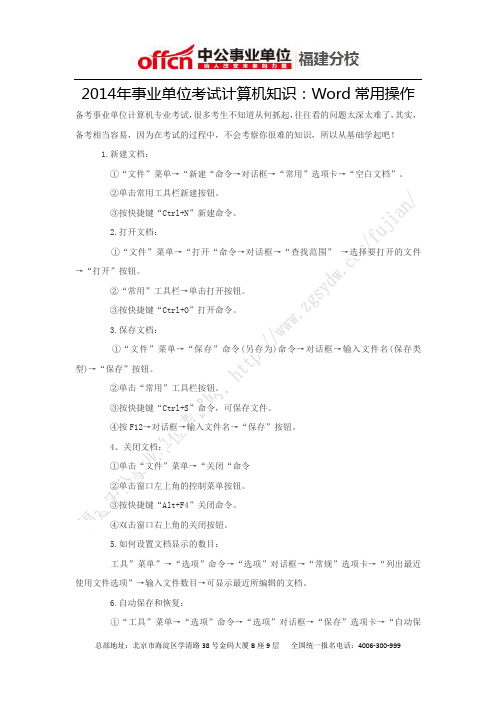
2014年事业单位考试计算机知识:Word常用操作备考事业单位计算机专业考试,很多考生不知道从何抓起,往往看的问题太深太难了,其实,备考相当容易,因为在考试的过程中,不会考察你很难的知识,所以从基础学起吧!1.新建文档:①“文件”菜单→“新建“命令→对话框→“常用”选项卡→“空白文档”。
②单击常用工具栏新建按钮。
③按快捷键“Ctrl+N”新建命令。
2.打开文档:①“文件”菜单→“打开“命令→对话框→“查找范围” →选择要打开的文件→“打开”按钮。
②“常用”工具栏→单击打开按钮。
③按快捷键“Ctrl+O”打开命令。
3.保存文档:①“文件”菜单→“保存”命令(另存为)命令→对话框→输入文件名(保存类型)→“保存”按钮。
②单击“常用”工具栏按钮。
③按快捷键“Ctrl+S”命令,可保存文件。
④按F12→对话框→输入文件名→“保存”按钮。
4、关闭文档:①单击“文件”菜单→“关闭“命令②单击窗口左上角的控制菜单按钮。
③按快捷键“Alt+F4”关闭命令。
④双击窗口右上角的关闭按钮。
5.如何设置文档显示的数目:工具”菜单”→“选项”命令→“选项”对话框→“常规”选项卡→“列出最近使用文件选项”→输入文件数目→可显示最近所编辑的文档。
6.自动保存和恢复:①“工具”菜单→“选项”命令→“选项”对话框→“保存”选项卡→“自动保存时间间隔”项→设置存储时间(可适当将时间设置减少)→“确定”按钮。
(*自动保存:可存储上次最后一次手动存储保存之间输入的信息。
)②改变默认路径(一般默认的保存和打开的文件夹为“My Documents”即“我的文档”)来存储。
③“工具”菜单→“选项”命令→“选项”对话框→“文件位置”选项→“文件类型”列表→选择第一项“文档”→“更改”按钮→“更改位置”对话框→选择存储的文件夹→“确定”按钮→选项”对话框→“确定”按钮。
Word是工作和学习中接触最多的办公软件,相关知识和操作希望考生熟练掌握!。
Word文件的基本操作(2014年9月)

2.1 新建文档
再建一个文档
2014下三小教师计算机培训讲稿 (蒋昭林)
2.2 打开文档
2014下三小教师计算机培训讲稿 (蒋昭林)
2.2 打开文档
2014下三小教师计算机培训讲稿 (蒋昭林)
2.3 保存文档
2014下三小教师计算机培训讲稿 (蒋昭林)
2014下三小教师计算机培训讲稿 (蒋昭林)
3.1 光标的定位
1、使用鼠标 用鼠标在文档的中间位置点击时,就可以将光标定位到鼠标
点击的位置。 2、Ctrl键+光标键 Ctrl+Home键,光标移动到文档的最开始。 Ctrl+End键,光标移动到文档的最后。 Ctrl+左方向键,光标向左移动了一个词的距离。 Ctrl+右方向键,光标向右移动了一个词的距离。 Ctrl+上方向键,光标到段落的开始位置。 Ctrl+下方向键,光标到了下一个段落的首行首字前面。
2014下三小教师计算机培训讲稿 (蒋昭林)
3.3
2014下三小教师计算机培训讲稿 (蒋昭林)
3.3
2014下三小教师计算机培训讲稿 (蒋昭林)
3.4 移动和剪切
1. 移动:选中所要移动的文字+F2+光标定位 +回车键便可以了。
2.剪切:选中所要剪切的文字,按住Ctrl+X 便剪切掉了。
2014下三小教师计算机培训讲稿 (蒋昭林)
4. 段的选取:在第一段中的任意位置三击鼠标左键,选定整 个一段。
5. 矩形选取:按住Alt键,拖动鼠标便可拉出一个矩形的选择 区域。
6. 全文选取:Ctrl+a或Shift+Ctrl+End便可以选中全文。
2014操作题word++excel详细步骤
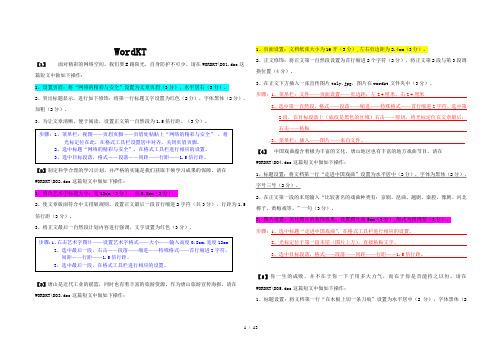
WordKT【1】 面对精彩的网络空间,我们要E 路阳光,自身防护不可少。
请在WORDKT\D01.doc 这篇短文中做如下操作:1、设置页眉:将“网络的精彩与安全”设置为文章页眉(3分),水平居右(3分)。
2、突出标题显示,进行如下修饰:将第一行标题文字设置为红色(2分),字体黑体(2分),加粗(2分)。
3、为让文章清晰、便于阅读,设置正文第一自然段为1.5倍行距。
(3分)。
【2】制定科学合理的学习计划,并严格的实施是我们获取丰硕学习成果的保障。
请在WORDKT\DO2.doc 这篇短文中做如下操作:1、修改艺术字标题大小:宽12cm (3分),高0.8cm (3分)。
2、使文章版面符合中文排版规则,设置正文最后一段首行缩进2字符(共3分),行距为1.5倍行距(3分)。
3、将正文最后一自然段计划内容进行强调,文字设置为红色(3分)。
【3】唐山是近代工业的摇篮,同时也有着丰富的旅游资源。
作为唐山旅游宣传海报,请在WORDKT\DO3.doc 这篇短文中做如下操作:1、页面设置:文档纸张大小为16开(3分),左右页边距为2.4cm (3分)。
2、正文修饰:将正文第一自然段设置为首行缩进2个字符(2分),将正文第2段与第3段调换位置(4分)。
3、在正文下方插入一张宣传图片tsly.jpg ,图片在wordkt 文件夹中(3分)。
步骤:1、菜单栏:文件——页面设置——页边距:左2.4厘米,右2.4厘米 2、选中第一自然段,格式——段落——缩进——特殊格式——首行缩进2字符。
选中第2段,在目标段落上(底纹是黑色的区域)右击——剪切,将光标定位在文章最后,右击——粘贴3、菜单栏:插入——图片——来自文件。
【4】 中国戏曲蕴含着极为丰富的文化,唐山地区也有丰富的地方戏曲节目。
请在WORDKT\DO4.doc 这篇短文中做如下操作:1、标题设置:将文档第一行“走进中国戏曲”设置为水平居中(2分),字体为黑体(2分)、字号三号(2分)。
office基础操作

演示文稿的打包与放映
总结词
了解如何将演示文稿打包成CD或DVD,以 及如何设置自动放映和排练计时。
详细描述
在PowerPoint中,您可以通过选择“文件 ”菜单中的“打包成CD”或“打包成文件 夹”选项来将演示文稿打包成CD或DVD。 在打包过程中,您可以选择包含演示文稿、 字体和链接文件等选项。要设置自动放映和 排练计时,请选择“幻灯片放映”菜单中的 相关选项进行设置。
可。
03 PowerPoint演示文稿操 作
演示文稿的创建与保存
总结词
了解如何创建新的演示文稿以及如何保存已完成的演示文稿。
详细描述
在PowerPoint中,您可以通过选择“文件”菜单中的“新建”选项来创建一个新的演示文稿。在完成 演示文稿的编辑后,您需要选择“文件”菜单中的“保存”选项,将演示文稿保存到您指定的位置。
Office基础操作
目录
• Word文档操作 • Excel电子表格操作 • PowerPoint演示文稿操作 • Office其他组件操作
01 Word文档操作
文档的创建与保存
创建文档
启动Word应用程序,选择“文件” 菜单中的“新建”选项,选择合适的 模板或空白文档。
保存文档
完成文档编辑后,选择“文件”菜单 中的“保存”选项,输入文件名和保 存路径,选择保存类型(如Word文档 、PDF等)。
保存工作簿
完成编辑后,点击“文件”->“保存”或使用快捷键Ctrl+S,选择保存位置和文件 名,点击“保存”即可。
单元格的选定与数据输入
选定单元格
鼠标左键单击要选定的单元格即可选 定。
数据输入
在选定的单元格中输入数据,完成后 按Enter键或Tab键即可。
初中信息技术考试所有操作题步骤

一、word操作题:1、居中,字体、字号、颜色、加粗(粗体)、倾斜(斜体)、着重号、阴影、上下标:选定—格式—字体或用工具栏上的按钮2、3、首行缩进2个字符。
选定——格式——段落——特殊格式——首行缩进4、5、左右分别缩进2厘米。
段前间距设成2行。
选定——格式——段落——缩进——左——右6、段落移动:选定——剪切——定位——粘贴7、插入一艺术字:定位—插入—图片—艺术字—选样式—输入—选字体字号11、插入表格并将第一个单元格底纹设为蓝色。
定位—表格—插入—表格选定—格8、将页面设为16K纸、横向,上下左右边距各为2厘米。
文件—页面设置—页边距—方向—纸张10、将全文分为两栏。
选定——格式——分栏12、插入一个横排文本框。
内容为:成功!要求文字是二号空心:定位—插入—文本框—横排—输入13、插入考试目录下的图片,:定位—插入—图片—来自文件—找到图片文件——插入嵌入方式为:四周环绕型:指向图片右键——设置图片格式——版式——四周型二、Excel操作题:1、单元格中的文字居中。
选定区域——工具栏——居中铵钮2、依次填充:xh01、xh02、xh03等:先在A3单元格输入xh01然后用填充柄完成其它3、用函数计算“复赛成绩”的最大值,定位—函数按钮——最大值——回车4、改行高。
右击所在行号——行高5、删除某工作表:右击工作表名称——删除6、用公式法计算出各网站的总成绩(总成绩=初赛成绩*0.3+复赛成绩*0.7)。
定位—“=7、按总成绩从高到低的顺序排列。
单击总成绩列中任意数据—排序铵钮8、用函数计算出初赛成绩大于90的成绩之和:位定———sumif——选范围——输条件9、用函数计算出总成绩的平均分,将结果放在E8单元格:位定——求平均值10、将标题跨列居中于A1到F1之间。
选A1至F1——11、给A1到F7矩行区域加所有框线:选区域——12、制作按网站排列的总成绩的柱形图:选要求的一组或二组区域————柱形——完成三、PPT幻灯片操作题1、给图片设置“圆形扩展”2、在第二张幻灯片右边空白处插入来自练习目录下的图片“石门寺”3、给第一张幻灯片加切换效果:“盒状展开”,速度为“中速”。
信息技术学业水平测试操作题(网页、Word、Excel)步骤
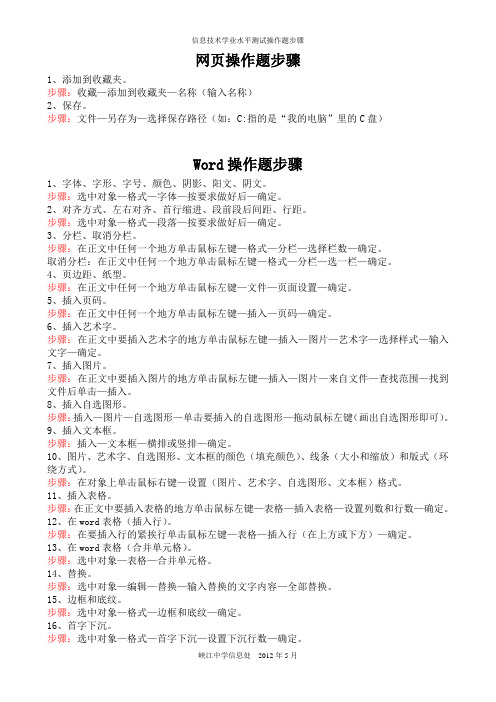
1、添加到收藏夹。
步骤:收藏—添加到收藏夹—名称(输入名称)2、保存。
步骤:文件—另存为—选择保存路径(如:C:指的是“我的电脑”里的C盘)Word操作题步骤1、字体、字形、字号、颜色、阴影、阳文、阴文。
步骤:选中对象—格式—字体—按要求做好后—确定。
2、对齐方式、左右对齐、首行缩进、段前段后间距、行距。
步骤:选中对象—格式—段落—按要求做好后—确定。
3、分栏、取消分栏。
步骤:在正文中任何一个地方单击鼠标左键—格式—分栏—选择栏数—确定。
取消分栏:在正文中任何一个地方单击鼠标左键—格式—分栏—选一栏—确定。
4、页边距、纸型。
步骤:在正文中任何一个地方单击鼠标左键—文件—页面设置—确定。
5、插入页码。
步骤:在正文中任何一个地方单击鼠标左键—插入—页码—确定。
6、插入艺术字。
步骤:在正文中要插入艺术字的地方单击鼠标左键—插入—图片—艺术字—选择样式—输入文字—确定。
7、插入图片。
步骤:在正文中要插入图片的地方单击鼠标左键—插入—图片—来自文件—查找范围—找到文件后单击—插入。
8、插入自选图形。
步骤:插入—图片—自选图形—单击要插入的自选图形—拖动鼠标左键(画出自选图形即可)。
9、插入文本框。
步骤:插入—文本框—横排或竖排—确定。
10、图片、艺术字、自选图形、文本框的颜色(填充颜色)、线条(大小和缩放)和版式(环绕方式)。
步骤:在对象上单击鼠标右键—设置(图片、艺术字、自选图形、文本框)格式。
11、插入表格。
步骤:在正文中要插入表格的地方单击鼠标左键—表格—插入表格—设置列数和行数—确定。
12、在word表格(插入行)。
步骤:在要插入行的紧挨行单击鼠标左键—表格—插入行(在上方或下方)—确定。
13、在word表格(合并单元格)。
步骤:选中对象—表格—合并单元格。
14、替换。
步骤:选中对象—编辑—替换—输入替换的文字内容—全部替换。
15、边框和底纹。
步骤:选中对象—格式—边框和底纹—确定。
16、首字下沉。
最全Word、Excel与PPT入门基础教程
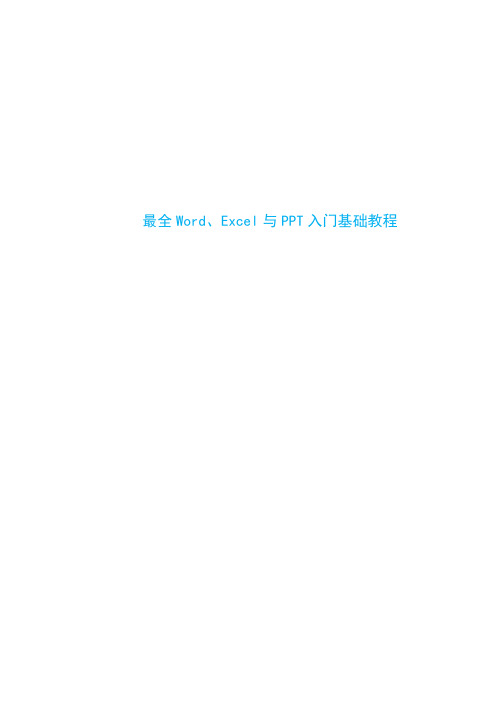
Word启动后,默认打开的文件夹总是“我的文档”。通过设置,我们可以自定义Word启动后的默认文件夹,步骤如下:(1)单击“工具”菜单中“选项”命令,程序将会弹出“选项”的对话框;(2)在对话框中,选择“文件位置”标签,同时选择“文档”;(3)单击“更改”按钮,打开“更改位置”对话框,在“查找范围”下拉框中,选择你希望设置为默认文件夹的文件夹并单击“确定”按钮;(4)最后单击“确定”按钮,此后Word的默认文件夹就是用户自己设定的文件夹。
12.
有时候收到朋友寄来的一篇图文并茂的Word文档,想把文档里的所有图片全部保存到自己的电脑里,可以按照下面的方法来做:打开该文档,选择“文件”菜单下的“另存为Web页”,指定一个新的文件名,按下“保存”按钮,你会发现在保存的目录下,多了一个和Web文件名一样的文件夹。打开该文件夹,你会惊喜地发现,Word文档中的所有图片,都在这个目录里保存着。
21.
在“开始/程序”中找到“MicrosoftOffice工具”,启动其中的“用户设置保存向导”。再点击“下一步”按钮,程序立即搜索已安装Office组件。然后选择“保存本机的设置”,再点击“下一步”按钮。接着程序提供给你两种保存方式:“将设置保存到Web”和“将设置保存到文件”。选择后一项,并用“浏览”按钮选择保存的路径。最后点击“完成”按钮,程序在保存路径中生成一个后缀名为OPS的文件。这个文件包含的就是用户的设置信息。要恢复设置时,启动软件,选择“将原先保存的设置恢复应用到本机上”,接着指定设置信息文件的路径,点击“完成”就恢复了。
8.
当我们在Word文件中键入网址或信箱的时候,Word会自动为我们转换为超级链接,如果不小心在网址上按一下,就会启动IE进入超级链接。但如果我们不需要这样的功能,就会觉得有些碍手碍脚了。如何取消这种功能呢?在Word中单击“工具→自动更正选项”,单击“键入时自动套用格式”选项,将“Internet及网络路径替换为超级链接”项目前的小钩取消。再单击“自动套用格式”选项,将“Internet及网络路径替换为超级链接”项目前的小钩取消。再单击“确定”。这样,以后再输入网址后,就不会转变为超级链接了。
word EXCEL ppt 基础操作指南

使用技巧分享
办公软件
目录 CONTENTS
WORD
格式设置、目录、页眉页脚
EXCEL
图表、数据透视表和函数
PPT
动画、切换、板式和母版
页眉页脚
字体
段落
样式
分隔符
格式设置
页面布局
文本目录
图表目录
脚注尾注
引用设置
Word 知识重点要点
字体设置
❶ 字体
❹ 删除线
❷ 字体大小
❸ 着重号
❺ 隐藏
❻ 字符间距
视图菜单
菜单详解
1、演示文稿视图:普通视图、幻灯片视图、备注页和阅读视图;2、母板视图:幻灯片母板、讲义母板和备注母板;3、显示设置:是否显示标尺、网格线和参考线。
Instructions
谢谢大家
兴创设计
分隔符
1、分割不同内容、段落、页面等。2、将表格转换为文本时,用分隔符标识文字分隔的位置,或在将文本转换为表格时,用其标识新行或新列的起始位置。3、协助页眉页脚的设置。
分隔符的作用
文本目录
插入文本目录的步骤:
1、设置文本的标题层级;
2、在“引用”菜单栏下;
3、对生成的目录设置自定格式。
查找和替代
修改数据源
为了便于在区域受限的图表区选择对象,如需对图表进行针对性设置,可通过选择相应的内容进行二次加工,否则相关的设置将是全局性的,不利于精细化操作。
设置所选内容格式
目录 CONTENTS
ห้องสมุดไป่ตู้WORD
格式设置、目录、页眉页脚
EXCEL
图表、数据透视表和函数
PPT
动画、切换、板式和母版
PowerPoint 知识重点要点
计算机wordpptexcel操作步骤
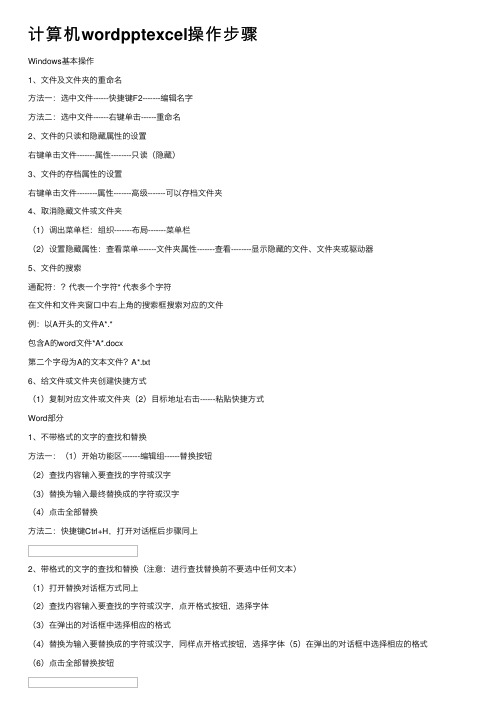
计算机wordpptexcel操作步骤Windows基本操作1、⽂件及⽂件夹的重命名⽅法⼀:选中⽂件------快捷键F2-------编辑名字⽅法⼆:选中⽂件------右键单击------重命名2、⽂件的只读和隐藏属性的设置右键单击⽂件-------属性--------只读(隐藏)3、⽂件的存档属性的设置右键单击⽂件--------属性-------⾼级-------可以存档⽂件夹4、取消隐藏⽂件或⽂件夹(1)调出菜单栏:组织-------布局-------菜单栏(2)设置隐藏属性:查看菜单-------⽂件夹属性-------查看--------显⽰隐藏的⽂件、⽂件夹或驱动器5、⽂件的搜索通配符:?代表⼀个字符* 代表多个字符在⽂件和⽂件夹窗⼝中右上⾓的搜索框搜索对应的⽂件例:以A开头的⽂件A*.*包含A的word⽂件*A*.docx第⼆个字母为A的⽂本⽂件?A*.txt6、给⽂件或⽂件夹创建快捷⽅式(1)复制对应⽂件或⽂件夹(2)⽬标地址右击------粘贴快捷⽅式Word部分1、不带格式的⽂字的查找和替换⽅法⼀:(1)开始功能区-------编辑组------替换按钮(2)查找内容输⼊要查找的字符或汉字(3)替换为输⼊最终替换成的字符或汉字(4)点击全部替换⽅法⼆:快捷键Ctrl+H,打开对话框后步骤同上2、带格式的⽂字的查找和替换(注意:进⾏查找替换前不要选中任何⽂本)(1)打开替换对话框⽅式同上(2)查找内容输⼊要查找的字符或汉字,点开格式按钮,选择字体(3)在弹出的对话框中选择相应的格式(4)替换为输⼊要替换成的字符或汉字,同样点开格式按钮,选择字体(5)在弹出的对话框中选择相应的格式(6)点击全部替换按钮3、给标题、段落、⽂字加边框和底纹(1)选中标题中的⽂本(2)开始功能区---------段落组---------边框线按钮列表-------边框和底纹(3)边框和底纹对话框中选择对应的边框类型-----------应⽤于⽂字、段落、⽂字4、设置⾏间距打开段落对话框---------⾏距(注意:题中没有标明单倍⾏距、多倍⾏距等,选择固定值)5、插⼊脚注或尾注选中⽂本---引⽤功能区----脚注组----插⼊脚注(插⼊尾注)(注意:不要把脚注尾注标号去掉)7、段前分页(⽐如将第⼆段放到第⼆页)8、设置段前、段后间距,设置段落缩进选中段落-------打开段落对话框-------进⾏对应的设置9、设置西⽂字体、中⽂字体选中⽂字--------打开字体对话框-------进⾏对应的设置10、设置⽂字为空⼼效果(1)选中⽂字-------打开字体对话框--------⽂字效果(2)弹出的对话框中⽂本填充----------⽆填充(3)⽂本边框-------实线---------颜⾊选择题⽬中对应的字体颜⾊(注意:颜⾊以屏幕提⽰为准)11、设置字符间距选定对应的⽂字-------打开字体对话框---------⾼级选项卡---------进⾏对应的设置12、设置⽂本效果(映像、发光、阴影、轮廓)开始功能区--------字体12、在插⼊的图形中添加⽂字右键单击图形-------添加⽂字13、在页脚中插⼊页码(1)插⼊页脚:插⼊功能区-------页眉和页脚组--------页脚(空⽩)(2)插⼊页码:页眉页脚⼯具-------设计--------页眉和页脚-------页码------选择对应的样式(3)设置页码的格式:页眉页脚⼯具-----设计------页眉和页脚------页码-----设置页码格式14、插⼊艺术字设置格式(插⼊功能区---------艺术字)设置艺术字的⽂字环绕⽅式:选中艺术字--------绘图⼯具-------格式-------⼤⼩--------打开布局对话框------⽂字环绕选项卡(图⽚、形状的环绕⽅式相同)15、设置⾸字下沉、⾸字悬挂插⼊点定位到对应的段落--------插⼊功能区-------⽂本组--------⾸字下沉(注意:默认下沉或悬挂3⾏,除了3⾏之外的全部打开对话框进⾏设置,对话框中可以设置下沉⾏数、距正⽂的距离、字体)16、页⾯布局中更改页边距、纸张⽅向、纸张⼤⼩页⾯布局功能区--------页⾯设置组--------对应按钮如果没有想要设置的内容进⾏如下操作打开页⾯设置对话框在页边距选项卡中可以设置上下左右的页边距,更改纸张⽅向在纸张选项卡中可以选择使⽤的纸张⼤⼩,如果没有对应的⼤⼩可⾃定义要求的宽度和⾼度17、页⾯中⾃定义⽔印页⾯布局功能区-------页⾯背景组-------⽔印---------⾃定义⽔印------⽂字⽔印-------⽂字(输⼊即可)18、⽂本转换为表格选中⽂本---------插⼊-------表格-------⽂本转换为表格(注意:选⽂本时不要选标题)19、表格中进⾏计算(1)插⼊点移动到输出结果的单元格中-------表格⼯具------布局------数据组------公式(2)在弹出的对话框中填⼊公式(公式的格式如下:=功能(参与计算的数据在当前单元格的位置) 括号和等号为英⽂半⾓)(sum 求和average 平均值max 最⼤值min 最⼩值above 上below 下left 左边right 右边)20、表格中数据进⾏排序(1)将插⼊点移动到单元格内-------表格⼯具-------布局---------数据组---------排序(3)主要关键字中列出的列名有两种情况A、列名B、列+数字(这种情况数⼀下排序的是第⼏列即可)(4)类型根据实际情况选择数据的类型,升序降序根据题⽬要求更改(5)表格中第⼀⾏为标题⾏则选择有标题⾏21、为表格设置样式A、内置样式选中整个表格--------表格⼯具-------设计------样式B、⾃定义样式选中要进⾏设置的⾏、列、单元格、表格--------表格⼯具-------设计------绘图边框中设置边框格式-------选择对应的框线(设置底纹则选择对应颜⾊即可)22、调整表格的⾏⾼、列宽选中要调整的⾏、列、表格-------表格⼯具------布局-----单元格⼤⼩(⾼度为⾏⾼,宽度为列宽)23、设置表格对齐⽅式和表格内容对齐⽅式表格对齐⽅式:开始-----段落--------选择对齐⽅式表格内容的对齐⽅式:表格⼯具--------布局-------对齐⽅式---------选择对应的对齐⽅式24、添加项⽬符号和编号项⽬符号:选定要添加的⽂字或段落-------开始-------段落-------点开项⽬符号的下拉按钮编号:选定要添加的⽂字或段落-------开始-------段落-------点开编号的下拉按钮PowerPoint基本操作1、插⼊⼀张幻灯⽚开始-------幻灯⽚-------新建幻灯⽚--------选择对应的版式(注意:新插⼊的幻灯⽚在当前所选择的幻灯⽚的后⾯出现)2、修改幻灯⽚的版式开始------幻灯⽚-------版式---------选择对应的版式3、在幻灯⽚中插⼊图⽚A、插⼊-------图⽚(如果能找到图⽚的路径)B、直接找到考⽣⽂件夹下⾯的图⽚⽂件(注意:不要打开)---------Ctrl+C(注意:复制)--------⽬标位置Ctr+V(粘贴)4、对演⽰⽂稿中插⼊的图⽚或艺术字进⾏⼤⼩和位置设置选中图⽚-------图⽚⼯具-------格式--------⼤⼩(注意:锁定纵横⽐的设置)调整图⽚的位置5、设置幻灯⽚的主题选中幻灯⽚------设计---------主题6、修改幻灯⽚的背景样式选中幻灯⽚------设计--------背景--------背景样式(可以选择内置的样式)也可以设置背景格式(渐变填充、纹理填充、图案填充或设置图⽚的颜⾊和艺术效果)7、幻灯⽚的移动和复制选中要移动或者复制的幻灯⽚---------Ctrl+X或Ctrl+C--------到⽬标位置-------Ctrl+V8、设置幻灯⽚的切换效果并设置效果选项(注意:题中若设置所有幻灯⽚要点击全部应⽤)选中对应幻灯⽚-------切换-------设置对应效果------点开效果选项进⾏选择9、为幻灯⽚添加备注选中要添加备注的幻灯⽚-----窗⼝最下⽅(单击此处添加备注)10、给⽂字或图⽚、形状加动画效果并设置效果选项注意:如果没有直接找到想要的动画效果点开下⾯的更多效果,设置效果选项也⼀样,找不到则点开对话框)11、设置动画播放顺序(1)打开动画窗格(2)若要调整两个动画之间的播放顺序则进⾏拖动即可(3)若要将⼀个⽂本或图⽚的动画播放设置成上⼀个动画之后:点看对应动画后⾯的下拉列表--------从上⼀项之后开始12、将⽂本从⼀张幻灯⽚移动或复制到另外⼀张幻灯⽚中⽅法⼀:直接⽤快捷键:复制Ctrl+C 剪切Ctrl+X 粘贴Ctrl+V⽅法⼆:选中⽂本------右击------复制(剪切)-------在⽬标幻灯⽚右击-------粘贴(选择使⽤⽬标主题或者只保留⽂本)13、插⼊⽇期选定幻灯⽚------插⼊------⽂本组-------单击⽇期和时间按钮(注意:“应⽤”是⽇期应⽤于当前幻灯⽚;“全部应⽤”是应⽤于所有幻灯⽚)14、插⼊超链接(1)选中要插⼊超链接的对象-------插⼊--------超链接(注意:可以连接到其他⽂件也可以是另⼀张幻灯⽚)15、更改幻灯⽚的放映⽅式幻灯⽚放映-------设置幻灯⽚放映-------观众⾃⾏浏览Excel基本操作1、新建⼯作表右击⼯作表标签-------插⼊--------⼯作表2、重命名⼯作表A、双击⼯作表标签B、右键单击-------重命名3、删除⼯作表右击⼯作表标签------删除4、移动或复制⼯作表移动:(1)直接拖动(2)右击----移动或复制复制:(1)Ctrl+拖动(2)右击—移动或复制----建⽴副本5、单元格区域表⽰⽅式左上单元格地址:右下单元格地址(A1:C5)6、设置单元格内数据的格式A、右击单元格--------设置单元格格式对话框(数字选项卡)B、在功能组中打开设置单元格格式对话框(数字选项卡)C、7、设置单元格对齐⽅式设置单元格格式对话框--------对齐选项卡(可以设置⽔平垂直对齐⽅式)。
- 1、下载文档前请自行甄别文档内容的完整性,平台不提供额外的编辑、内容补充、找答案等附加服务。
- 2、"仅部分预览"的文档,不可在线预览部分如存在完整性等问题,可反馈申请退款(可完整预览的文档不适用该条件!)。
- 3、如文档侵犯您的权益,请联系客服反馈,我们会尽快为您处理(人工客服工作时间:9:00-18:30)。
WordKT【1】 面对精彩的网络空间,我们要E 路阳光,自身防护不可少。
请在WORDKT\D01.doc 这篇短文中做如下操作:1、设置页眉:将“网络的精彩与安全”设置为文章页眉(3分),水平居右(3分)。
2、突出标题显示,进行如下修饰:将第一行标题文字设置为红色(2分),字体黑体(2分),加粗(2分)。
3、为让文章清晰、便于阅读,设置正文第一自然段为1.5倍行距。
(3分)。
【2】制定科学合理的学习计划,并严格的实施是我们获取丰硕学习成果的保障。
请在WORDKT\DO2.doc 这篇短文中做如下操作:1、修改艺术字标题大小:宽12cm (3分),高0.8cm (3分)。
2、使文章版面符合中文排版规则,设置正文最后一段首行缩进2字符(共3分),行距为1.5倍行距(3分)。
3、将正文最后一自然段计划内容进行强调,文字设置为红色(3分)。
【3】唐山是近代工业的摇篮,同时也有着丰富的旅游资源。
作为唐山旅游宣传海报,请在WORDKT\DO3.doc 这篇短文中做如下操作:1、页面设置:文档纸张大小为16开(3分),左右页边距为2.4cm (3分)。
2、正文修饰:将正文第一自然段设置为首行缩进2个字符(2分),将正文第2段与第3段调换位置(4分)。
3、在正文下方插入一张宣传图片tsly.jpg ,图片在wordkt 文件夹中(3分)。
步骤:1、菜单栏:文件——页面设置——页边距:左2.4厘米,右2.4厘米 2、选中第一自然段,格式——段落——缩进——特殊格式——首行缩进2字符。
选中第2段,在目标段落上(底纹是黑色的区域)右击——剪切,将光标定位在文章最后,右击——粘贴3、菜单栏:插入——图片——来自文件。
【4】 中国戏曲蕴含着极为丰富的文化,唐山地区也有丰富的地方戏曲节目。
请在WORDKT\DO4.doc 这篇短文中做如下操作:1、标题设置:将文档第一行“走进中国戏曲”设置为水平居中(2分),字体为黑体(2分)、字号三号(2分)。
2、在正文第一段的末尾输入“比较著名的戏曲种类有:京剧、昆曲、越剧、秦腔、豫剧、河北梆子、黄梅戏等。
”一句(3分)。
3、图片设置:美化图片的装饰效果,设置图片高5cm (3分),版式为四周型(3分)。
步骤:1、选中标题“走进中国戏曲”,在格式工具栏进行相应的设置。
2、光标定位于第一段末尾(图片上方),直接粘贴文字。
3、选中目标段落,格式——段落——间距——行距——1.5倍行距。
【5】你一生的成败,并不在于你一下子用多大力气,而在于你是否能持之以恒。
请在WORDKT\DO5.doc 这篇短文中做如下操作:1、标题设置:将文档第一行“在木板上切一条刀痕”设置为水平居中(2分),字体黑体(2分),字号三号(2分)。
2、段落设置:将正文第二自然段设置为首行缩进2个字符(3分),行距为1.5倍行距(3分)。
3、删除段落:删除正文最后一个自然段(3分)。
步骤:1、选中标题“在木板上切一条刀痕”,在格式工具栏进行相应的设置。
2、选中第二自然段,右击——段落——缩进——特殊格式——首行缩进2字符,间距——行距——1.5倍行距。
3、选中目标段落,键盘按“Delete”。
【6】中国的传统节日内容丰富,是中华民族悠久历史文化的一个重要组成部分。
请在WORDKT\DO6.doc这篇短文中做如下操作:1、为方便文章检索,设置页眉内容为:中国的传统节日(3分),对齐方式:两端对齐(3分)。
2、将正文第二自然段文字设置为代表喜庆的红色(2分)、楷体_GB2312(2分)。
3、修饰表格。
设置表格第3列:列宽8cm(3分);表格第一行底纹设为红色(2分)。
步骤:1、菜单栏:视图——页眉页脚——页眉处粘贴上“中国的传统节日”,将光标定位在此,在格式工具栏设置两端对齐,关闭页眉页脚。
2、选中目标段落,在格式工具栏进行相应的设置。
3、选中第3列,右击——表格属性——列,修改列宽。
选中第一行,右击——边框和底纹——底纹,红色。
【7】“全国中小学电脑制作活动”是国家教育部组织的一项面向全体中小学生的计算机类活动,该活动对学生信息技术的应用有积极的促进意义。
请在WORDKT\DO7.doc这篇短文中做如下操作:1、对该活动介绍文档进行页面设置:纸张大小为16开(3分),上下页边距均为2.5cm(3分)。
2、为了说明该段文字的出处,在文档的最后插入一行,输入“摘自《全国中小学电脑制作活动指南》”(2分),字体为楷体_GB2312(2分),对齐方式为右对齐(2分)。
3、将文稿中笑脸图形填充为红色(3分)。
步骤:1、菜单栏:文件—页面设置——页面设置——纸张——纸张大小16开页边距:上2.5厘米,下2.5厘米2、光标定位于最末端(笑脸上面),键盘按“Enter”键,直接粘贴文字——选中文字“摘自《全国中小学电脑制作活动指南》”,在格式工具栏进行相应的设置。
3、右击笑脸的边框线条——设置自选图形格式——颜色与线条——填充——红色。
【8】如果每次考试都超过一个同学的话,那你就非常了不起啦!请在WORDKT\D08.doc这篇短文中做如下操作:1、为了检索方便,设置页眉,内容为“只追前一名”(3分),对齐方式:两端对齐(3分)。
2、对正文第一自然段进行段落设置,首行缩进2个字符(2分),1.5倍行距(3分)。
3、为方便记录成长轨迹,在文章末尾建立一个6行4列空表(4分)。
步骤:1、菜单栏:视图——页眉页脚——页眉处粘贴上“只追前一名”,将光标定位在此,在格式工具栏设置两端对齐,关闭页眉页脚。
2、选中第一自然段,右击——段落——缩进——特殊格式——首行缩进2字符,间距——行距——1.5倍行距。
3、将光标定位在文章最后,菜单栏:表格——插入表格——列数:4,行数:6【9】伴着感恩之心,我们携手阳光,一路前行。
请在WORDKT\DO9.doc这篇短文中做如下操作:1、用图片修饰艺术字标题有很强的表现力,设置心形图形版式为“衬于文字下方”(3分)。
2、为使文章清晰易读,对第一自然段进行段落设置:首行缩进2字符(3分),1.5倍行距(3分)。
3、页眉的设置可以方便文章的检索,设置页眉内容为“携手阳光,伴着感恩之心出发”(3分),对齐方式右对齐(3分)。
步骤:1、右击此艺术字图片——设置自选图形格式——版式——改成“衬于文字下方”2、选中第一自然段,右击——段落——缩进——特殊格式——首行缩进2字符,间距——行距——1.5倍行距。
3、菜单栏:视图——页眉页脚——页眉处粘贴上“携手阳光,伴着感恩之心出发”,将光标定位在此,在格式工具栏设置右对齐,关闭页眉页脚。
【10】人类赖以生存和发展的环境受到了严峻挑战,从身边开始保护环境是我们每个人的责任和义务。
请在WORDKT\D10.doc这篇短文中做如下操作:1、标题设置。
将文档第一行“环保就在身边”设置为水平居中(2分),字体黑体(2分),字号三号(2分)。
2、对于文稿中的共性错误,我们可以使用查找替换命令来修改。
将正文中的“目然”改为“自然”(3分)。
3、对文中艺术字设置版式为四周型(3分),艺术字旋转“-30度”(3分)。
步骤:1、选中第一行“环保就在身边,在格式工具栏进行相应的设置。
2、菜单栏:编辑——查找——替换——查找内容为:目然,替换为:自然。
点“全部替换”按钮,弹出提示框“完成N处替换,是否搜索文档其余部分”,点“否”按钮.3、右击此艺术字图片——设置艺术字格式——版式——改成“四周型”——旋转度-30【11】团队精神可以帮助我们克服许多困难。
请在WORDKT\D11.doc这篇短文中做如下操作:1、为打印时节省纸张,进行页面设置。
纸型设置为16开(3分),上下页边距均为1.5厘米(3分)。
2、正文修饰:正文第二自然段设置为首行缩进2字符(2分),字体为仿宋_GB2312(2分),字体颜色设置为:绿色(2分)。
3、在文章末尾插入图片dayan.jpg,图片文件在wordkt文件夹中(3分)。
步骤:1、菜单栏:文件—页面设置——页面设置——纸张——纸张大小16开页边距:上1.5厘米,下1.5厘米2、选中第2自然段,右击——段落——缩进——特殊格式——首行缩进2字符,在格式工具栏进行字体颜色的设置。
3、将光标定位在文章最后,菜单栏:插入——图片——来自文件【12】食品安全是关系到每个人切身利益的大事,建立完善的食品安全体系需要“诚信入法”。
请在WORDKT\D12.doc这篇短文中做如下操作:1、页面设置:为便于装订,请将页面左边距设为2.5厘米(3分),右边距1.5厘米(3分)。
2、在文章第一行输入标题并修饰,内容为:食品安全呼唤“诚信入法”(2分),对齐方式为水平居中(2分),字号三号(2分)。
3、设置文章中图片版式为:四周型(3分)。
步骤:1、菜单栏:文件—页面设置——页面设置——页边距:左2.5厘米,右1.5厘米2、光标定位于第一行,直接粘贴文字食品安全呼唤“诚信入法”,请选中文字食品安全呼唤“诚信入法”,在格式工具栏进行字体颜色的设置。
3、右击图片——设置图片格式——版式——改成“四周型”【13】在充满竞争的社会,要学会追赶比自己条件好、能力强的对手。
请在WORDKT\D13.doc这篇短文中做如下操作:1、标题设置:将文档第一行“追比你快的对手”设置为:水平居中(3分),字号三号(3分)。
2、段落设置:正文第一自然段首行缩进2字符(3分),字体楷体_GB2312(3分)。
3、文章末尾插入艺术字,艺术字内容为“永远追比你快的对手”,版式设为四周型(3分)。
步骤:1、选中第一行标题“追比你快的对手,在格式工具栏进行相应的设置。
2、选中第一自然段,右击——段落——缩进——特殊格式——首行缩进2字符,在格式工具栏进行字体颜色的设置。
3、将光标定位在文章末尾,找到菜单栏:插入——图片——艺术字“永远追比你快的对手”。
右击此艺术字图片——设置艺术字格式——版式——改成“四周型”【14】重新审视唐山,我们会对自己的家乡有全新的定位,唐山将成为综合性的大都市。
请在WORDKT\D14.doc这篇短文中做如下操作:1、页眉设置:为了在阅读时检索方便,请设置页眉文字为:谁不说俺家乡好(3分),对齐方式两端对齐(3分)。
2、查找替换:请将正文中的“唐衫”改为“唐山”(4分)。
3、在文章末尾插入图片tsfz.jpg,图片在wordkt文件夹中,版式为四周型(5分)。
步骤:1、菜单栏:视图——页眉页脚——页眉处粘贴上“谁不说俺家乡好”,将光标定位在此,在格式工具栏设置两端对齐,关闭页眉页脚。
2、菜单栏:编辑——查找——替换——查找内容为:唐衫,替换为:唐山。
点“全部替换”按钮,弹出提示框“完成N处替换,是否搜索文档其余部分”,点“否”按钮.3、将光标定位在文章末尾,菜单栏:插入——图片——来自文件。
